Windows10系统如何查看系统版本号和版本名称
1、方法1:在电脑桌面中,鼠标右键左下角的开始,在弹出的列表中选择运行选项。
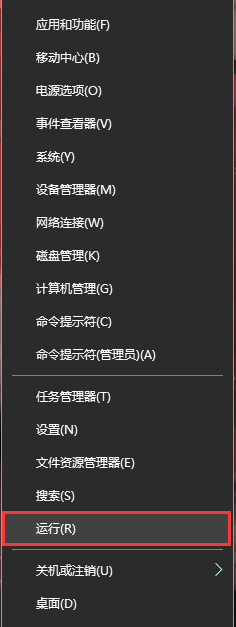
2、方法2:在键盘中一同按下快捷键“WIN + R”,打开运行。

3、打开的运行界面如图,在运行可以输入对应的名称可以打开需要的程序或文件。
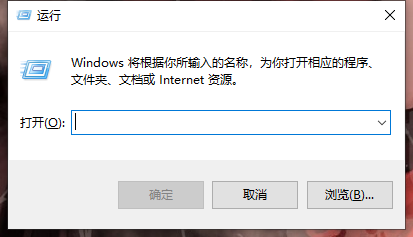
1、打开运行后,在运行搜索框输入“msinfo32.exe”,点击下方的确定按钮。

2、在系统信息界面中,就可以看到操作系统名称和版本了。

1、在键盘中一同按下快捷键“WIN + X”,在展开的列表中选择命令提示符(管理员)。

2、在命令提示符窗口(管理员)中,输入命令“Winver”按回车键确定。

3、输入命令“Winver”按回车键确定后,在弹出的关于Windows界面框中,就可以看到操作系统名称和版本了。

声明:本网站引用、摘录或转载内容仅供网站访问者交流或参考,不代表本站立场,如存在版权或非法内容,请联系站长删除,联系邮箱:site.kefu@qq.com。
阅读量:121
阅读量:121
阅读量:143
阅读量:150
阅读量:103